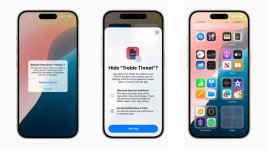Cara Optimalkan Samsung Galaxy Tab S9 FE untuk Temani Kuliah
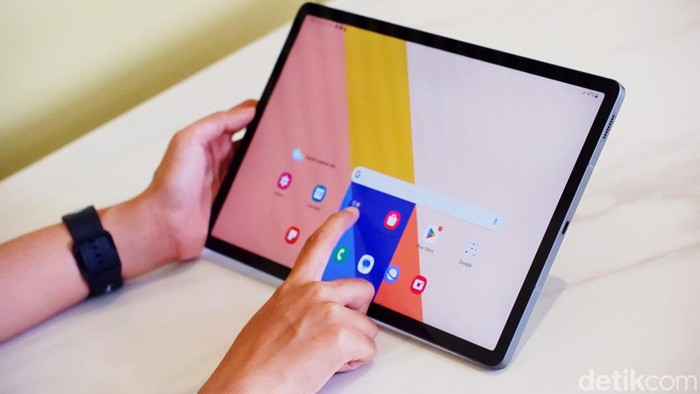
Menjadi mahasiswa memang menyenangkan namun juga penuh dengan tantangan. Dari mengatur jadwal kuliah yang padat, menyelesaikan tugas-tugas yang menumpuk, hingga berpartisipasi dalam kegiatan ekstrakurikuler, semua membutuhkan perangkat yang dapat diandalkan.
Samsung Galaxy Tab S9 FE hadir sebagai solusi untuk mendukung segala aktivitas mahasiswa dengan efisien dan efektif. Termasuk mengerjakan tugas-tugas kuliah atau mengatur semua berkegiatan.
Namun agar lebih optimal, pengguna bisa melakukan trik di bawah ini:
ADVERTISEMENT
SCROLL TO CONTINUE WITH CONTENT
Atur aplikasi di layar sesuai kebiasaan
Agar tidak habis waktu mencari aplikasi yang sering kamu gunakan, ada baiknya mulai mengatur tampilan screen yang sesuai dengan kebiasaan. Caranya:
- Tap dan tahan di bagian yang kosong di layar untuk mengaktifkan mode Edit.
- Geser ke kiri untuk membuka Home screen baru, lalu tap ikon plus.
- Mulailah menambahkan aplikasi-aplikasi tertentu di screen. Misalnya kamu ingin menjadikan homescreen ini khusus untuk aplikasi produktivitas dan kreatif saja.
- Kamu juga bisa menambahkan widget di screen. Caranya cukup tap dan tahan di bagian yang kosong di layar lalu pilih Widgets, dan ambil widget yang kamu butuhkan. Untuk memindahkan widget, tap dan tahan, lalu drag di area yang kamu inginkan di layar.
Setting Home Screen Foto: Samsung |
Bikin shortcut di Edge Panels
Kamu juga bisa menaruh shortcut ke aplikasi-aplikasi favorit atau yang paling sering kamu gunakan di tab Edge Panels. Untuk mengaktifkannya:
- Buka Settings lalu pilih Display.
- Tekan Edge Panels dan aktifkan.
Aktifkan Edge Panel Foto: Samsung |
Kita dapat mengubah ikon dan aplikasi yang ditampilkan di Edge Panels dengan mengikuti langkah-langkah berikut:
- Buka Settings dan tap pada Display
- Tekan opsi Panel
- Pilih isi panel yang kamu inginkan
- Beberapa pilihan panel bisa kamu edit untuk mengatur aplikasi yang ditampilkan di panel tersebut dengan tap Edit
Cara ubah tampilan Edge Panel Foto: Samsung |
Style Edge Panels dapat pula diubah sesuai keinginan dengan cara:
- Buka Settings, lalu tekan Display
- Pilih Edge panels lalu klik pada Handle
Di layar Handle kamu bisa menyesuaikan beberapa hal, seperti:
- Position: kamu bisa mengatur posisi panel di kiri atau kanan
- Style: untuk memilih warna
- Transparency: untuk mengatur tingkat transparansi panel dari Low ke High
- Size: untuk memilih ukuran panel dari Small ke Large.
- Width: untuk mengatur ketebalan panel dari Thin ke Thick.
- Vibration: aktifkan kalau kamu ingin tablet bergetar saat Handle
Multitasking dengan Split Screen
Fitur split screen memungkinkan kamu membuka hingga tiga aplikasi sekaligus, sehingga kamu tidak perlu lagi bolak-balik layar untuk mengakses berbagai aplikasi yang berbeda, sehingga pengalaman multi-tasking mu jadi lebih optimal dan tanpa hambatan.
Cara Split Screen di Galaxy Tab S9 FE
- Buka aplikasi yang ingin Anda gunakan dalam tampilan split screen.
- Tekan tombol aplikasi terkini (biasanya terletak di bagian bawah layar).
- Ketuk ikon aplikasi yang ingin Anda gunakan dan pilih "Open in split screen view".
- Pilih aplikasi kedua yang ingin Anda gunakan dalam tampilan split screen.
- Untuk keluar dari tampilan split screen, seret salah satu aplikasi ke tepi layar dan tekan tombol home.
Samsung DeX
Jika butuh menggunakan aplikasi lebih banyak, cukup buka Samsung DeX yang akan mengubah tampilan tabletmu bak PC. Aktifkan mode ini dengan cara:
- Buka pulldown menu dari atas tablet
- Klik icon DeX.
Simak Video "Samsung Galaxy S24 Jadi Smartphone AI Terlaris di Dunia versi Counterpoint"
[Gambas:Video 20detik]
(afr/afr)